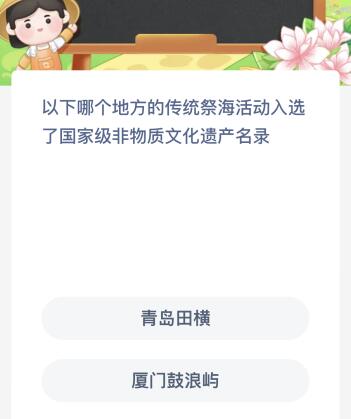等宽的两栏怎么设置 word等宽的两栏怎么设置
时间:2023-10-17人气:作者:未知

以WPS Office2019为例,等宽的两栏的设置方法如下:
1、打开WPS Office2019文字这款软件,进入WPS文字的操作界面。
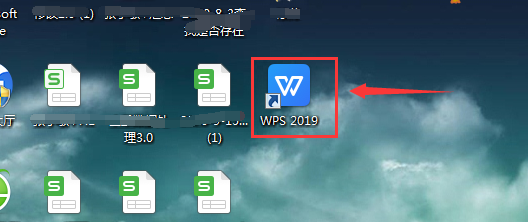
2、在文字输入区,输入一些文字,然后再上面的菜单栏里找到页面布局选项。
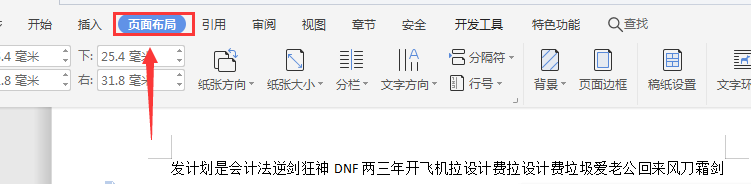
3、在布局选项中找到分栏这个按钮,点击下面黑色的小箭头。
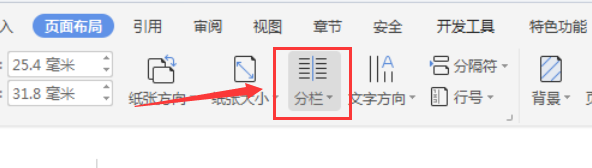
4、点击分栏选项后,进入分栏的子级菜单,在子级菜单里找到两栏选项。
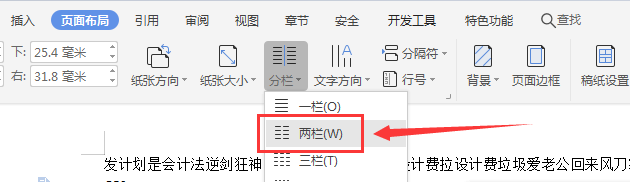
5、点击两栏后,可以看到文字区里的文字已经分成两栏显示了。
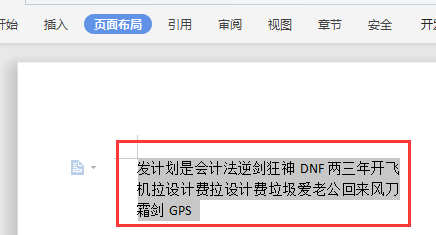
Microsoft Office Word是微软公司的一个文字处理器应用程序。它最初是由Richard Brodie为了运行DOS的IBM计算机而在1983年编写的。随后的版本可运行于Apple Macintosh (1984年)、SCO UNIX和Microsoft Windows (1989年),并成为了Microsoft Office的一部分。
最新文章
展开全部内容
相关文章
本类推荐